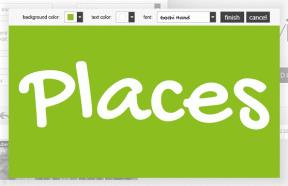Office 2013 -aloitusnäytön poistaminen käytöstä
Sekalaista / / November 29, 2021
Ikään kuin yksi Windows 8:n aloitusnäyttö ei olisi riittänyt, Microsoft lisäsi uuden aloitusnäytön uusimpiin Office 2013 -tuotteisiinsa. Aina kun joku lanseeraa minkä tahansa Office 2013 -tuotteen, hän saa oletusarvoisesti mallinvalintanäytön, jossa hän voi valita monista saatavilla olevista online-malleista ja jatkaa työtä.

Mitä tulee Officen käyttäjiin, he aloita tyhjästä asiakirjasta tai avaa olemassa oleva tallennettu asiakirja työskennellä jonkin parissa. Mallin käyttö, varsinkin kun aloitat työsi, ei ole niin yleistä, jos minulta kysytään. Aloitusnäyttö ei siis ole ollenkaan välttämätön yleiseen päivittäiseen käyttöön.
Jos olet samaa mieltä, katsotaan kuinka voimme poistaa aloitusnäytön käytöstä Office 2013 -tuotteissa.
Poista yksittäisten Office 2013 -ohjelmien aloitusnäyttö käytöstä
Vaihe 1: Käynnistä Office-ohjelma, jonka aloitusnäytön haluat poistaa käytöstä. Oletetaan, että haluat poistaa aloitusnäytön käytöstä vain Wordille. Käynnistä Word 2013 tietokoneellasi ja valitse mikä tahansa malleista aloitusnäytöstä avataksesi muokkausikkunan.
Vaihe 2: Napsauta Tiedosto-painiketta ja sitten Optio-painiketta avataksesi Word-asetukset

Vaihe 3: Yleisten asetusten alla sinun on poistettava vaihtoehdon valinta Näytä aloitusnäyttö, kun sovellus käynnistyy. Tallenna lopuksi asetukset, jotta muutokset ovat pysyviä.

Siinä kaikki, et enää saa aloitusnäytön mallin valitsinta tietylle Office-ohjelmalle. Jos haluat tehdä muutokset kaikkiin Office-tuotteisiin, voit muuttaa asetusta erikseen kustakin ohjelmasta, mutta rekisterin korjauksen avulla voit tehdä sen yhdellä kertaa. Joten katsotaan kuinka saat sen tehtyä.
Poista kaikkien ohjelmien aloitusnäyttö käytöstä
Vaihe 1: Avaa Windows Run -ruutu ja suorita komento regedit avataksesi Windowsin rekisterieditorin. Varmista, että sinä ota ensin varmuuskopio rekisteristä ulkoiseen asemaan jos et ole tottunut muokkaamaan rekisteriä. Sinulla ei ole varaa virheisiin täällä.

Vaihe 2: Rekisterieditorissa siirry kohteeseen HKEY_CURRENT_USER\Software\Microsoft\Office\15.0\Common\General ja etsi rekisteriavainPoista BootToOfficeStart käytöstä. Jos et löydä avainta oletuksena, napsauta hiiren kakkospainikkeella mitä tahansa oikealla puolella olevaa tyhjää kohtaa, valitse Uusi DWORD (32-bittinen) -arvo ja anna sille nimi. Poista BootToOfficeStart käytöstä.

Vaihe 3: KaksoisnapsautaPoista BootToOfficeStart käytöstä näppäintä muokataksesi sitä. Korvaa avaimen arvo 0:sta 1:een ja tallenna muutokset. Voit nyt sulkea rekisterieditorin ja suorittaa minkä tahansa Office 2013 -tuotteen nähdäksesi, onko muutoksia tehty.

Jos kaikki meni oikein, et enää näe aloitusnäyttöä missään niistä tästä lähtien.
Johtopäätös
Olipa kyseessä tabletit tai kannettavat tietokoneet ja pöytäkoneet, en usko, että suurin osa ihmisistä pitää Office 2013:n aloitusnäytöstä kovin hyödyllistä. Ja jos et ole vielä kokeillut Office 2013:a tietokoneellasi, älä unohda vilkaista kuvakaappauskierros Office 2013:sta ennen kuin päätät asentaa sen.